Winter Dream

Tutorial original aquí
Gracias Titoune por dejarme traducir tus tutoriales
Merci Titoune de m'avoir autorisé à traduire tes tutoriels
Tanto el tutorial como su traducción se registran regularmente en twi
Para su realización nos hará falta:
Material
Filtros
Mura's Meister / Perspective tiling
Alien Skin / Eye candy 5 / Nature / Snow drift
Penta.com / Dot And Cross
Simple / Top left Mirror
Puedes encontrar estos filtros aqui
Abrir los tubes, y elementos en el Psp. Duplicarlos (Shift+D) y cerrar los originales
Tube usado "DaisyWeb_Blue Trees"
*** Nota ***
Este tutorial ha sido realizado en el sistema operativo Windows 7 (Seven)
La mayor parte de los filtros usados están importados en los Filtros Unlimited 2.
Si trabajas este tutorial con los filtros no importados, es posible que los efectos queden muy diferentes
El tutorial ha sido creado con la versión X7 del Psp. Si usas versiones anteriores (a la X)
puede ser que el resultado difiera
Si quieres puedes ayudarte de la regla para situarte en la realización del tutorial
Marcador (Arrastra con el raton)

1. Abrir una nueva imagen transparente de 750 x 600 pixeles
Selecciones_ Seleccionar todo
2. Activar la imagen DaisyWeb_Blue Trees
Edición_ Copiar
Edición_ Pegar en la selección
3. Efectos_ Efectos de la Imagen_ Mosaico integrado
Angulo y Bilateral_ Seleccionado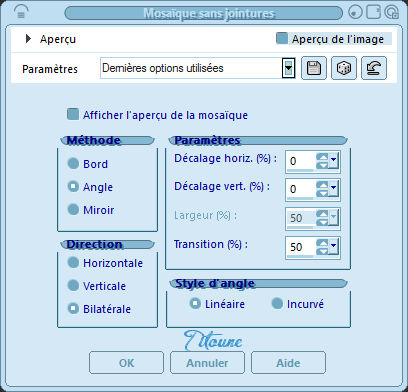
4. Ajustar_ Desenfocar_ Desenfoque Gaussiano_ 20.00
5. Activar la herramienta de Selección_ Personalizada_ Rectángulo
Con la siguiente configuración
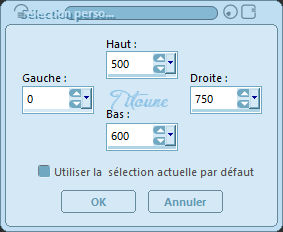
Selecciones_ Convertir selección en capa
6. Efectos_ Complementos_ Mura's Meister / Perspective tiling
Valores por defecto
Selecciones_ Anular selección
5. Efectos_ Complementos_ Alien Skin / Eye candy 5 / Nature / Snow drift
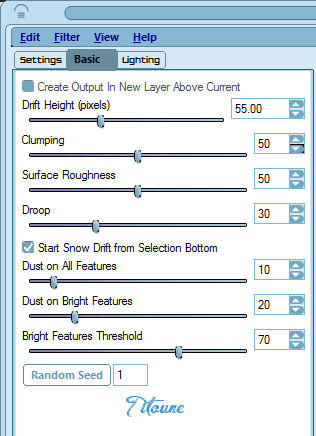
6. Situaros sobre la capa inferior en la pila de capas
Efectos_ Complementos_ Alien Skin / Eye candy 5 / Nature / Snow drift
Mismos valores que la vez anterior
7. Regresar a la capa superior en la pila de capas
Activar el elemento 0_9cee8_d9cf9525_L
Edición_ Copiar
Edición_ Pegar como nueva capa
8. Imagen_ Cambiar de tamaño_ Redimensionar al 120%
Todas las capas sin seleccionar
No lo muevas
9. Activar la varita mágica_ Clic en el interior del marco
Selecciones_ Modificar_ Contraer_ 15 pixels
Selecciones_ Modificar_ Fundido 15 pixels
10. Capas_ Nueva capa de trama
Capas_ Organizar_ Enviar abajo
11. Activar el tube DaisyWeb_Blue Trees
Edición_ Copiar
Edición_ Pegar en la selección
Selecciones_ Anular selección
12. Efectos_ Efectos de la Imagen_ Desplazamiento
Desplazamiento horiz. 0
Desplazamiento vert -35
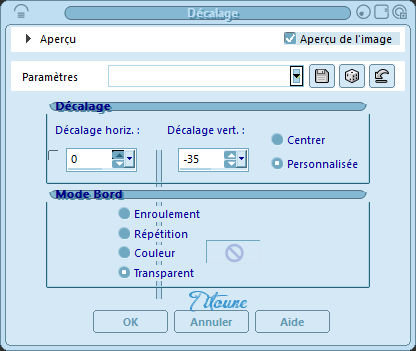
13. Regresar a la capa del marco
Efectos_ Efectos 3D_ Sombra
3, -3, 30, 3 Color #051f49
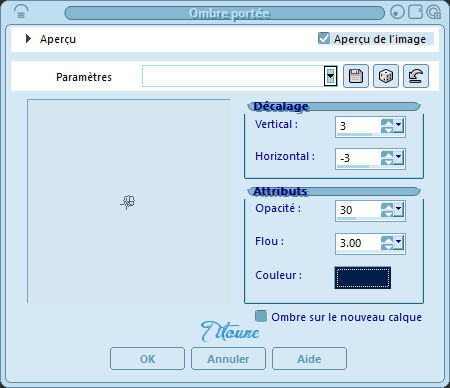
Repetir con los valores en negativo H-3 & V 3
14. Activar el tube DaisyWeb_Blue Trees
Edición_ Copiar
Edición_ Pegar como nueva capa
15. Efectos_ Efectos de la Imagen_ Desplazamiento
Desplazamiento horiz. -275
Desplazamiento vert -35
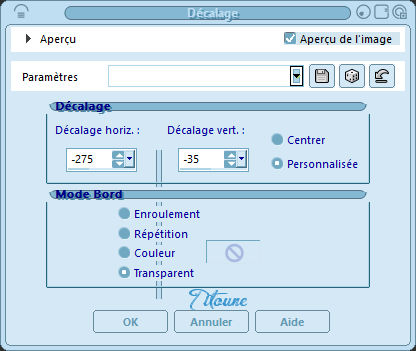
Capas_ Organizar_ Enviar por encima de la capa trama 1
Capas_ Duplicar
Imagen_ Espejo
16. Regresar a la capa superior en la pila de capas
Activar el elemento 0_9ce68_23d3cbb6_L (rama de pino)
Edición_ Copiar
Edición_ Pegar como nueva capa
Colocar en la parte inferior izquierda
Ver modelo final
Efectos_ Efectos 3D_ Sombra
3, -3, 30, 3 Color #051f49
17. Activar el elemento 0_9c625_7e931846_L (farola)
Edición_ Copiar
Edición_ Pegar como nueva capa
Colocar en la parte izquierda
Ver modelo final
Efectos_ Efectos 3D_ Sombra
Mismos valores que la vez anterior
18. Activar el elemento 0_9d78f_af7c7001_L (pájaro)
Edición_ Copiar
Edición_ Pegar como nueva capa
Colocar en la parte inferior izquierda
Ver modelo final
Efectos_ Efectos 3D_ Sombra
Mismos valores que la vez anterior
19. Activar el elemento 0_9d793_ad29e275_L (moufles )
Edición_ Copiar
Edición_ Pegar como nueva capa
Colocar en la parte izquierda del marco
Ver modelo final
Efectos_ Efectos 3D_ Sombra
Mismos valores que la vez anterior
20. Activar el elemento 0_9f5d8_8e522501_L (rama de pino 2)
Edición_ Copiar
Edición_ Pegar como nueva capa
Colocar en la parte inferior del marco
Ver modelo final
Efectos_ Efectos 3D_ Sombra
Mismos valores que la vez anterior
21. Activar el elemento 0_9f5e4_9a1d1345_L (barrera)
Edición_ Copiar
Edición_ Pegar como nueva capa
Colocar en la parte inferior derecha del marco
Ver modelo final
Efectos_ Efectos 3D_ Sombra
Mismos valores que la vez anterior
22. Activar el elemento 0_9cf09_57e8176_L (linterna)
Edición_ Copiar
Edición_ Pegar como nueva capa
Colocar en la parte inferior derecha del marco
Ver modelo final
Efectos_ Efectos 3D_ Sombra
Mismos valores que la vez anterior
23. Activar el elemento Transparent_Christmas_Snowglobe_with_Snowmans_Clipart
Edición_ Copiar
Edición_ Pegar como nueva capa
Colocar en la parte inferior del marco
Ver modelo final
Efectos_ Efectos 3D_ Sombra
Mismos valores que la vez anterior
24. Activar el elemento 0_9cee3_c8c5e299_L (Pancarta)
Edición_ Copiar
Edición_ Pegar como nueva capa
Colocar en la parte superior del marco
Ver modelo final
Efectos_ Efectos 3D_ Sombra
Mismos valores que la vez anterior
25. Activar el elemento 0_9cee7_2efa8131_L (cloches)
Edición_ Copiar
Edición_ Pegar como nueva capa
Colocar en la parte superior del marco
Ver modelo final
Efectos_ Efectos 3D_ Sombra
Mismos valores que la vez anterior
26. Activar el tube de vuestro gusto
Edición_ Copiar
Edición_ Pegar como nueva capa
Redimensionar en función del tube usado
Colocar como se indica
Ver modelo final
Efectos_ Efectos 3D_ Sombra
Mismos valores que la vez anterior
27. Situaros sobre la capa inferior en la pila de capas
Capas_ Duplicar
Capas_ Organizar_ Enviar al frente
28. Selecciones_ Seleccionar todo
Selecciones_ Modificar_ Contraer_ 3 pixels
Clic Delete_(Supr) en vuestro teclado
Selecciones_ Invertir
Efectos_ Complementos_ Penta.com / Dot And Cross
Valores por defecto
Efectos_ Efectos de Borde_ Realzar
Selecciones_ Anular selección
29. Efectos_ Efectos 3D_ Biselado interior
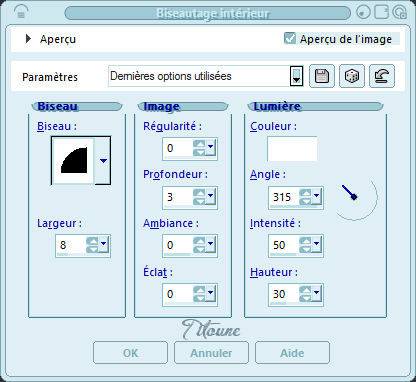
Efectos_ Efectos 3D_ Sombra
3,-3,30,3 Color #051f49
Repetir con los valores en negativo H -3 & V 3
30. Regresar a la capa inferior en la pila de capas
Edición_ Copiar
Selecciones_ Seleccionar todo
31. Imagen_ Recortar selección
Imagen_ Tamaño del lienzo_
800 x 650 pixels
Centro_ Seleccionado
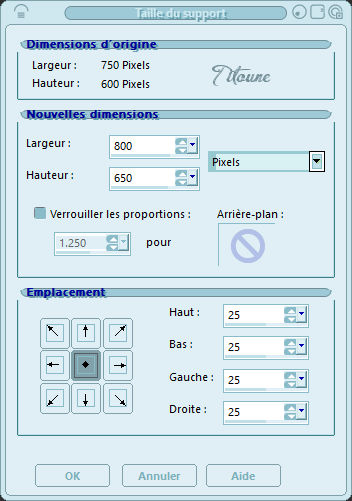
Capas_ Nueva capa de trama
Capas_ Organizar_ Enviar abajo
Selecciones_ Seleccionar todo
Edición_ Pegar en la selección
Efectos_ Complementos_ Simple / Top left Mirror
32. Selecciones_ Modificar_ Contraer_ 25 pixels
Selecciones_ Invertir
Selecciones_ Convertir selección en capa
33. Efectos_ Efectos de Textura_ Textura
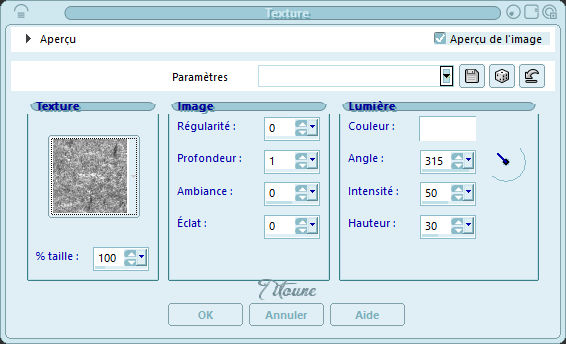
34. Efectos_ Efectos 3D_ Botón
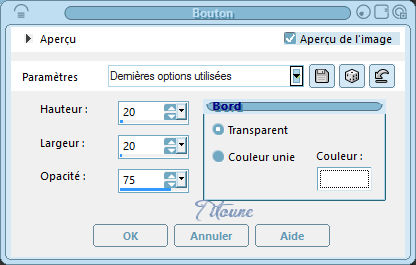
Selecciones_ Modificar_ Contraer_ 5 pixels
Selecciones_ Convertir selección en capa
35. Efectos_ Efectos de Textura_ Plastilina
Valores por defecto
Capas_ Modo de capas_ Luminosidad Heredada
Selecciones_ Anular selección
36. Activar el elemento snowflake_corners
Edición_ Copiar
Edición_ Pegar como nueva capa
Efectos_ Efectos 3D_ Sombra
Mismos valores que la vez anterior
Firmar vuestro trabajo
Capas_ Fusionar visibles
Guardar en formato JPG
Hemos terminado nuestro trabajo
Espero que hayas disfrutado haciéndolo tanto como Titoune creándolo
Si tienes algún problema contacta con Titoune o en el correo de la web
El grupo PSP de Titoune
La Danse des Pinceaux
Titoune
Creado el 18 de Noviembre de 2016

